相信不少的小伙伴们,工作当中数据表会有几百、上千条,这时候要统计每个员工的年龄,如果按照一条条计算,肯定费时又费力,下图小莉公司员工数据表有478多条员工数据,如果一条条去比对计算年龄,那说不定一个星期都做不完。
下面栗子老师教你3招获取年龄的使用方法吧,30秒就学会哦,5秒做好这份478条员工年龄数据。

方法一:利用DATEDIF()函数,简单易学
1、首先在【生日数值】下单元格中输入:=MID(B3,7,8),截取从第7位开始,8个数字的年月日,并按【回车键】,得出数值19900105。熟练操作以后,可以省略这步哦,栗子老师为了让大家更加清晰了解,所以分步骤讲解。
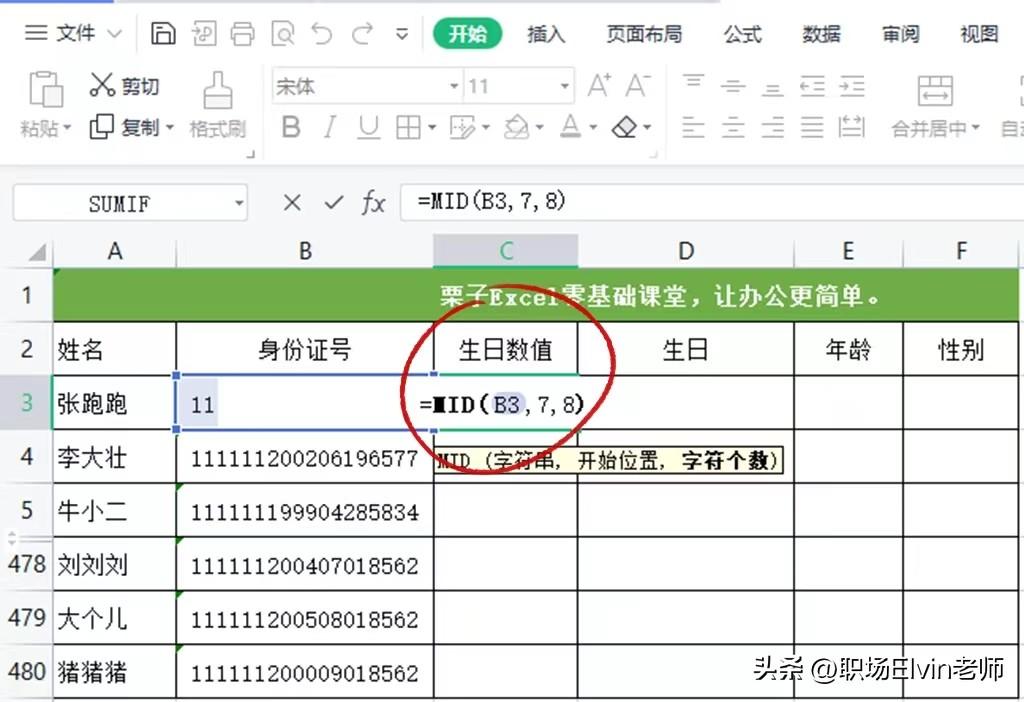
2、TEXT()函数:用TEXT()函数将数值格式化为文本,TEXT(值,数字格式) ,在【生日】列输入公式=TEXT(MID(B3,7,8),”0000-00-00″) 或=TEXT(C3,”0000-00-00″),最终得出1990-01-05。
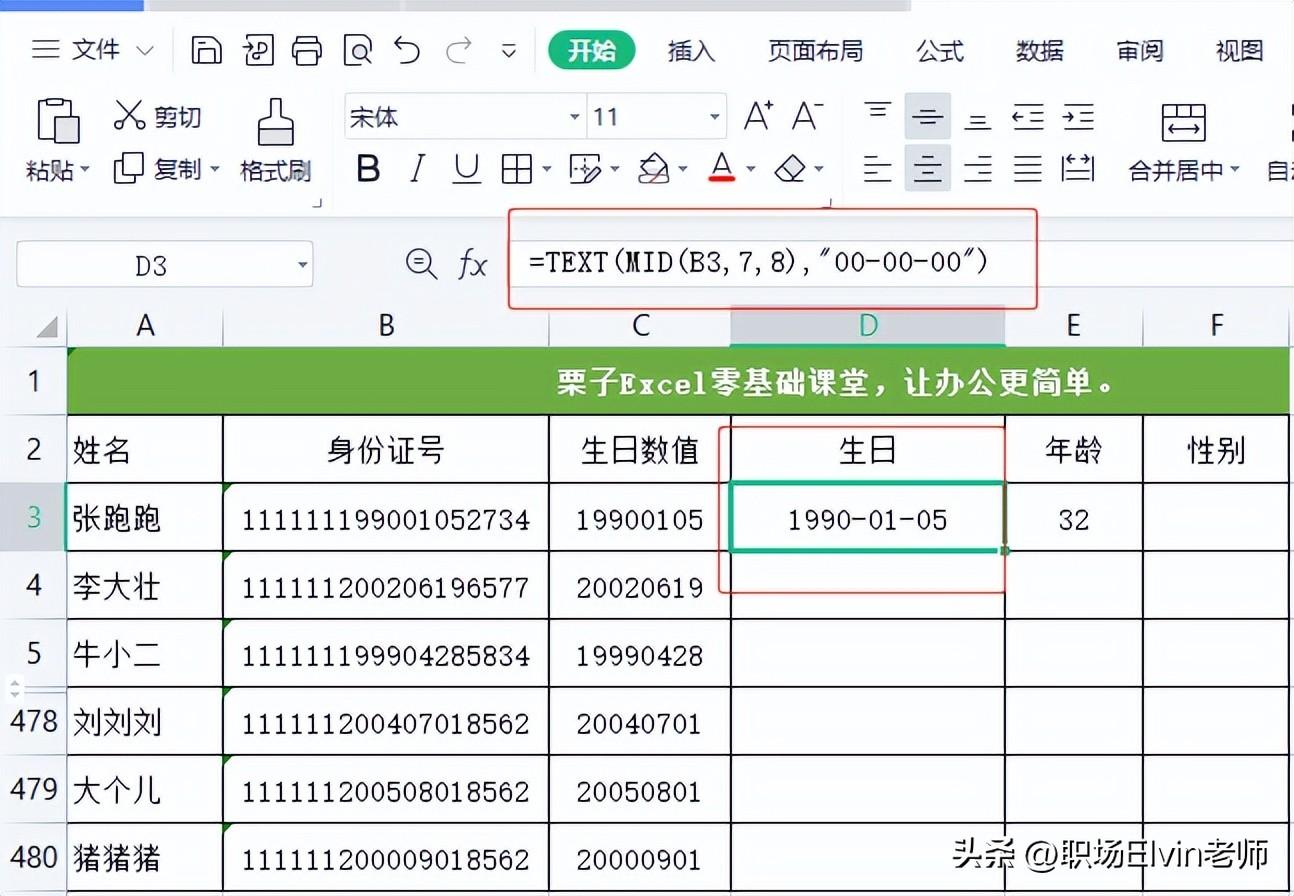
3、DATEDIF()函数使用:在【年龄】下输入=DATEDIF(D3,TODAY(),”y”) 或=DATADIF(TEXT(MID(B3,7,8),”0000-00-00″) ,TODAY(),”y”)。
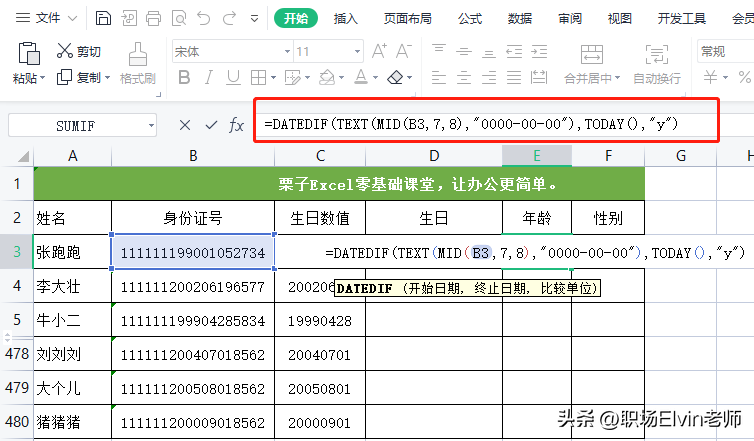
拓展延伸:
(1)DATEDIF函数:主要用于计算两个日期之间的天数、月数或年数。其返回的值是两个日期之间的年/月/日间隔数。
(2)TODAY(): 表示返回当前日期。
4、最后从【年龄】下单元格开始选中所有的单元格,按住【Ctrl D】进行一键填充,或者选中【年龄】下单元格,右下角有个 号,【双击】也可进行一键填充哦。
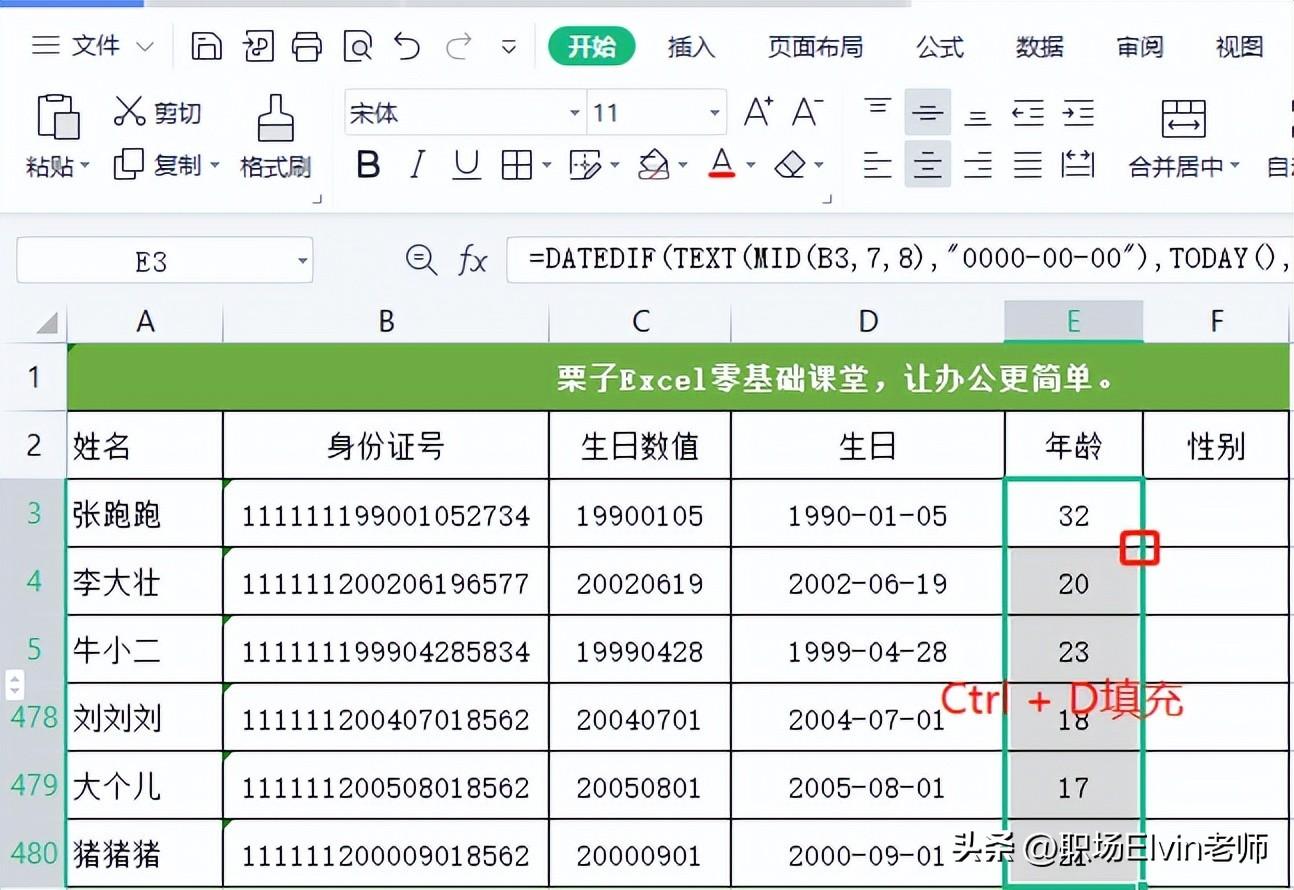
以上就是利用DATEDIF()函数计算出【年龄】,下面我们再来看看其他函数吧,GO!
方法二:利用YEAR(日期序号) – MID(B4,7,4)
1、YEAR(TODAY())返回的是当前年份,用当前年减去获取的身份证号上的年。
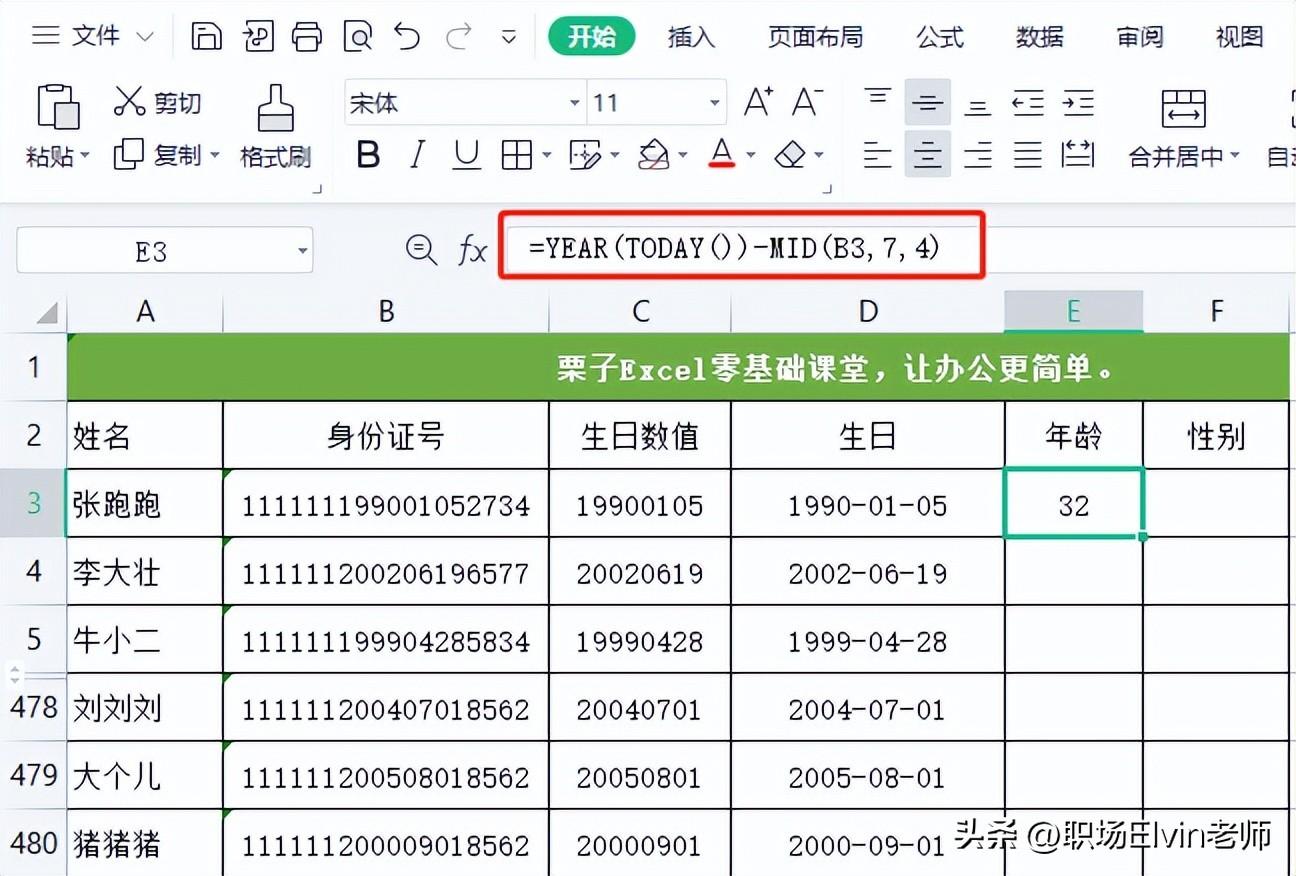
2、在【年龄】下单元格中输入 =YEAR(TODAY())-MID(B3,7,4),注意此处获取从第7位开始,4位数字得出1990,最终减去后为32。
3、利用一键填充的方法,将所有员工年龄求出。
【这个方法是不是超级简单,下面还有一个更简单的方法哦!】
方法三:利用Excel自带函数【提取身份证年龄】,一键提取年龄
1、首先选中「年龄」列的单元格,然后点击「公式」选项卡下的「插入函数」按钮,接着选择「常用公式」—「提取身份证年龄」,在「参数栏」选择对应的身份证号码单元格【B3】,点击确定,此时就会自动计算出年龄。
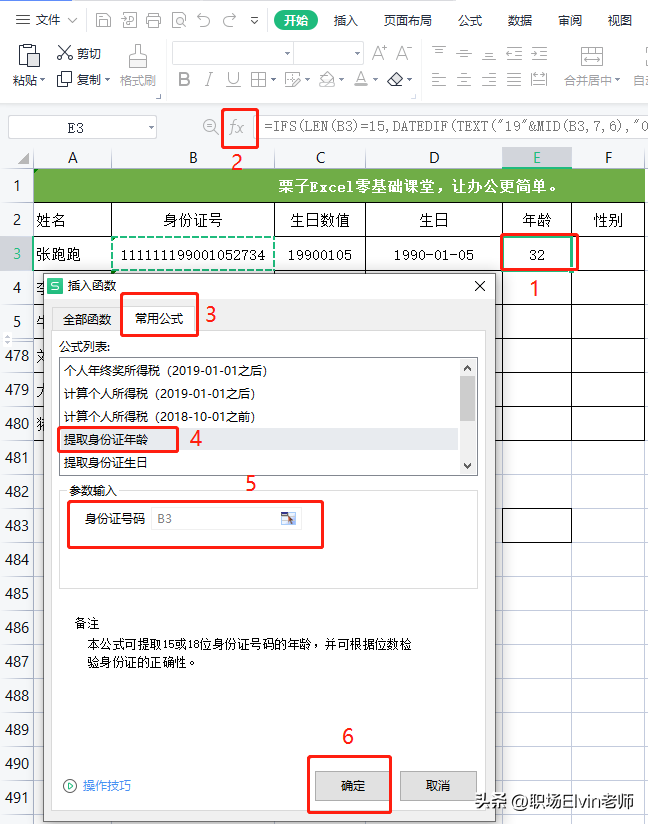
如果想多学习一下函数的同学们可以使用方法1或方法2哦,如果想偷个懒的同学们可以用方法3哦,跟着栗子老师学习,是不是很简单呀,哇哦,不愧是我的女神。关注栗子Excel零基础学堂,涨知识,快速入门Excel。
就是这么简单,你学会了吗?如果您有其它更好的方法,欢迎留言,一起交流,共同进步。

 iOS
iOS Android
Android Windows
Windows macOS
macOS